Dell Universal Receiver Control Panel Yazılımı ile Dell Premier Kablosuz Klavye WK717'yi Kullanma
Summary: Dell Premier Kablosuz Klavye WK717 için Dell Universal Receiver Control Panel yazılımını indirme ve kullanma hakkındaki bilgileri inceleyin.
Instructions
Diğer tüm Dell markalı klavyeler ve fareler, Dell Peripheral Manager'ı kullanır.
Dell Peripheral Manager yazılımını indirme ve kullanma talimatları için Dell Peripheral Manager'ın Kullanımı ve Sorun Giderme Adımları başlıklı Dell Knowledge Base makalesini inceleyin.
Windows'da aygıt eşleştirme hakkında genel bilgi için bkz. Windows 11 ve Windows 10'da Dell Bluetooth Aygıtlarını Eşleştirme
İçindekiler
- Hangi Ürünlerde Dell Universal Pairing Donanımı ve Yazılımı Kullanılır?
- Alıcı ile Klavye ve Farenin Uyumlu Olduğunu Nasıl Öğrenebilirim?
- Dell Universal Pairing Yazılımını İndirme ve Yükleme.
- Dell Universal Klavye ve Fareyi Eşleştirme
1. Hangi Ürünlerde Dell Universal Pairing Donanımı ve Yazılımı Kullanılır?
- Dell Premier Kablosuz Klavye – WK717 (YALNIZCA)
2. Hangi Ürünlerin Uyumlu Olduğunu Nasıl Öğrenebilirim?
Uyumluluğu kontrol etmenin en kolay yolu, USB alıcısındaki logoya bakarak bu logoyu klavye veya farenin altındaki logoyla kıyaslamaktır. (Şekil 1)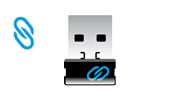
Şekil 1: Dell Universal Pairing Donanım Kilidi
Dell Universal Pairing aygıtları, Logitech Unifying Technology aygıtlarıyla uyumlu değildir. (Şekil 2)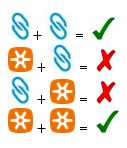
Şekil 2: Uyumluluk Matrisi
Yukarı geri dön
3. Dell Universal Pairing Yazılımını İndirme ve Yükleme.
Bu bölümde, Dell Universal Pairing Yazılımını indirme ve yüklemekle ilgili talimatlar verilmiştir.
- Dell Premier Kablosuz Klavye WK717 sürücü sayfasına göz atın.
- Dell Universal Receiver Control Panel listesinin sağındaki İndir öğesine dokunun veya tıklayın.
- Tarayıcınıza bağlı olarak size farklı seçenekler sunulur. Aşağıdaki adımlar Chrome
tarayıcısına yöneliktir.
- Dell Peripheral Manager indirildiğinde yükleme sürecini başlatmak için ekranın altında listelenen dosyaya dokunun ya da tıklayın ve ardından talimatları izleyin.
4. Dell Universal Klavye ve Fareyi Eşleştirme
- Dell Universal Receiver Control Panel'ı başlatın ve Dell Universal USB alıcısını takın.
- Zaten eşleştirilmiş aygıtlar varsa "Aygıtı kaldır" düğmesine tıklayarak eşleştirmeyi kaldırın (Şekil 3).
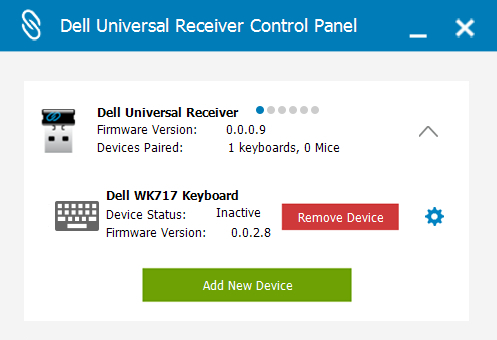
Şekil 3: Aygıtı Kaldırma - Yeni Aygıt Ekle öğesine dokunun veya tıklayın (Şekil 4).
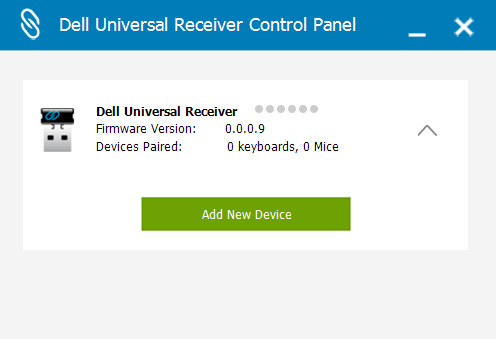
Şekil 4: Add New Device (Yeni Aygıt Ekle) - Ekranda gösterilen talimatları izleyin (Şekil 5).
- Tüm klavye ve fareleri kapatın (Şekil 5).
- Fare eşleştirirken farenin düğmelerinden birini basılı tutun ve açma düğmesine basın, eşleştirme tamamlanana kadar farenizin tuşunu 3 saniye boyunca basılı tutun (Şekil 5).
- Klavye eşleştirirken klavyenin tuşlarından birini basılı tutun ve açma düğmesine basın, eşleştirme tamamlanana kadar klavyenin tuşunu 3 saniye boyunca basılı tutun (Şekil 5).
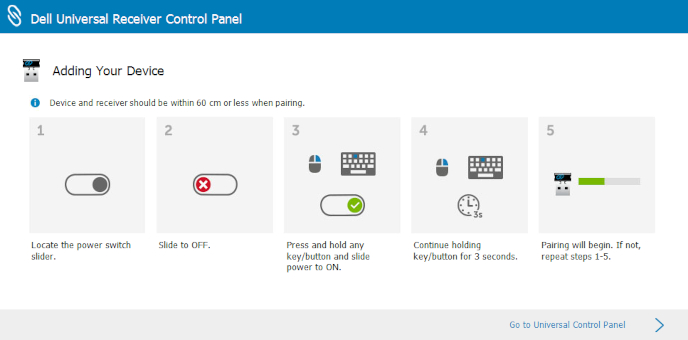
Şekil 5: Yeni Aygıt Ekleme Talimatları - Eşleştirme tamamlanmıştır.
Additional Information
 Garanti süreniz mi doldu? Hiç sorun değil. Dell.com/support web sitesine gidip Dell Servis Etiketinizi girerek tekliflerimizi inceleyin.
Garanti süreniz mi doldu? Hiç sorun değil. Dell.com/support web sitesine gidip Dell Servis Etiketinizi girerek tekliflerimizi inceleyin.